标签:ati 查看 nat cti 客户 png mysql登录 mysqld 最大连接数
下载免安装版压缩包
下载地址:http://dev.mysql.com/downloads/mysql
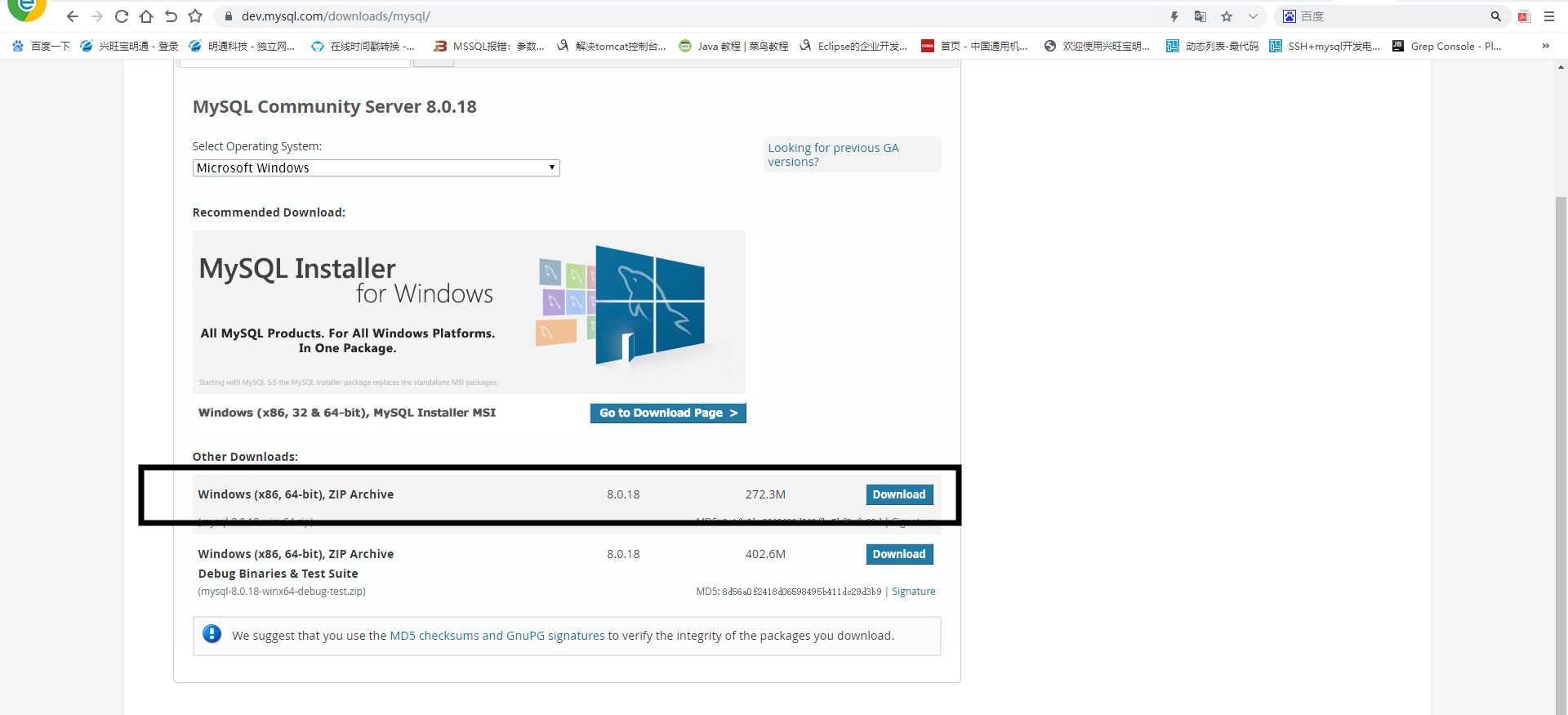
选择第一个zip文件点击进入下一个页面
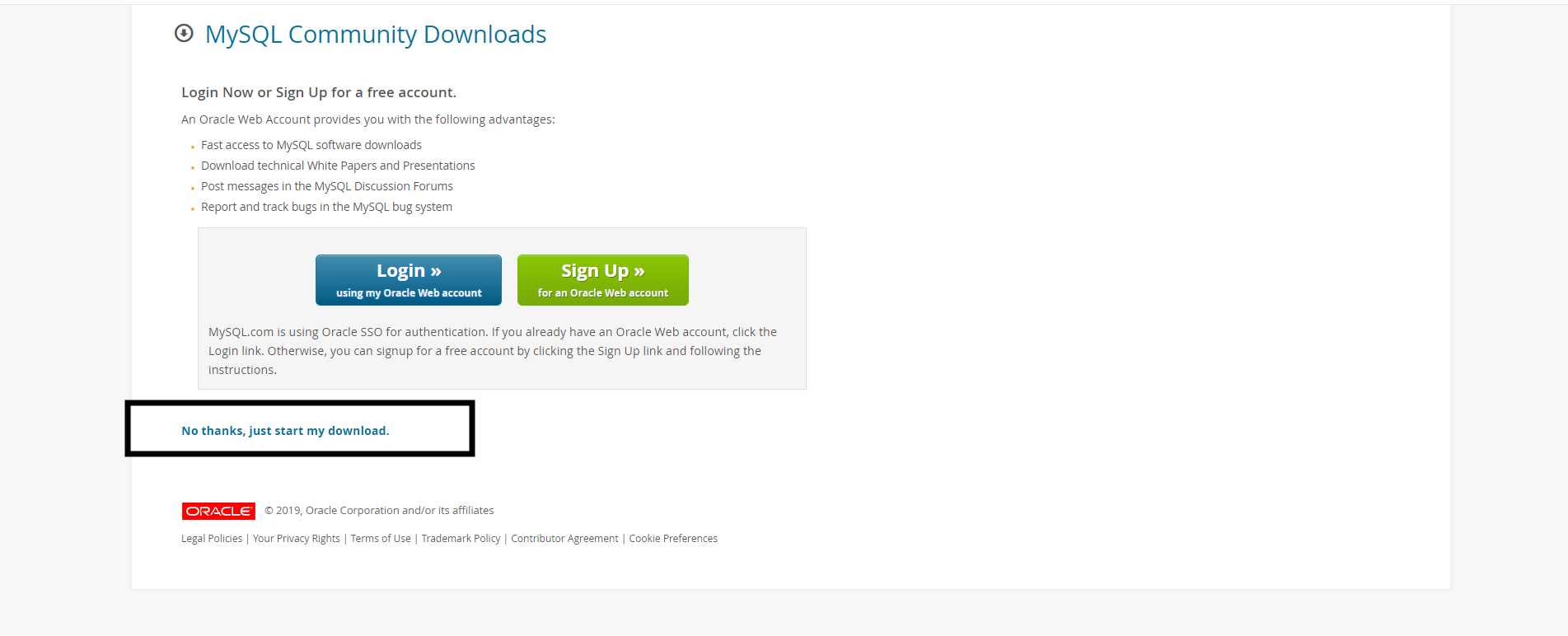
直接点击下载即可
完成后进行解压 解压文件目录如下
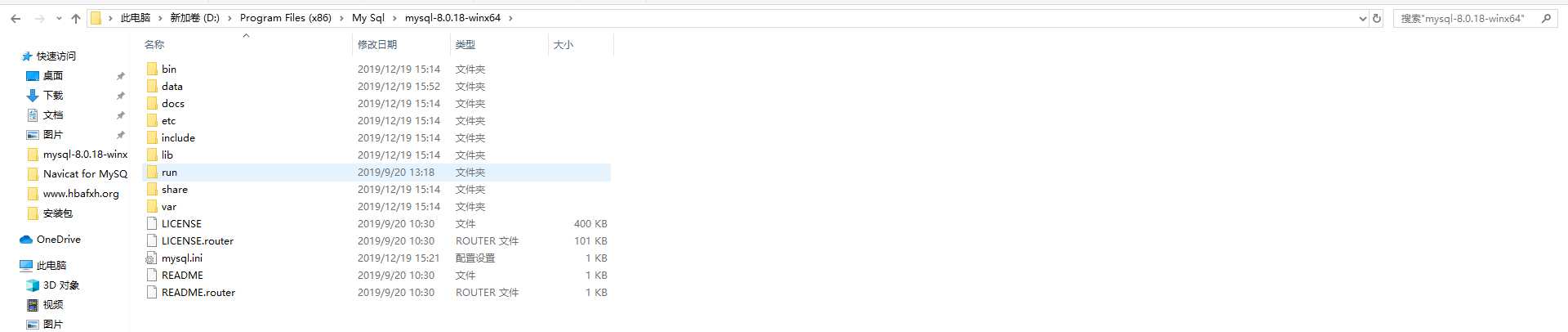
其中data文件夹是我自己添加的,mysql.ini也是,配置mysql.ini有用。
mysql.ini配置如下
[mysql]
# 设置mysql客户端默认字符集
default-character-set=utf8
[mysqld]
#设置3306端口
port = 3306
# 设置mysql的安装目录
basedir=D:\Program Files (x86)\My Sql\mysql-8.0.18-winx64
# 设置mysql数据库的数据的存放目录
datadir=D:\Program Files (x86)\My Sql\mysql-8.0.18-winx64\data
# 允许最大连接数
max_connections=200
# 服务端使用的字符集默认为8比特编码的latin1字符集
character-set-server=utf8
# 创建新表时将使用的默认存储引擎
default-storage-engine=INNODB
然后配置环境变量 我的电脑->属性->高级系统设置->环境变量,找到系统变量中的path,把你bin文件夹的路径复制到里面
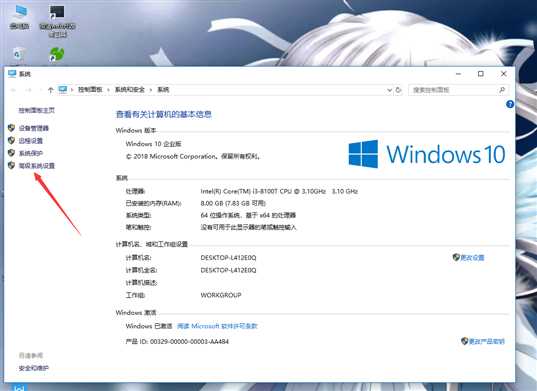
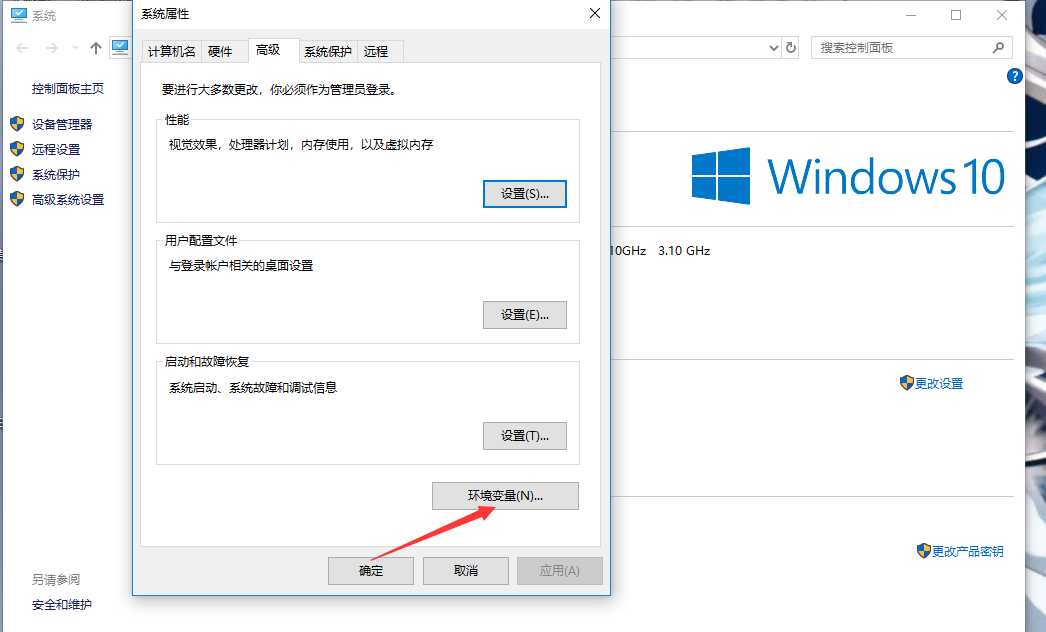
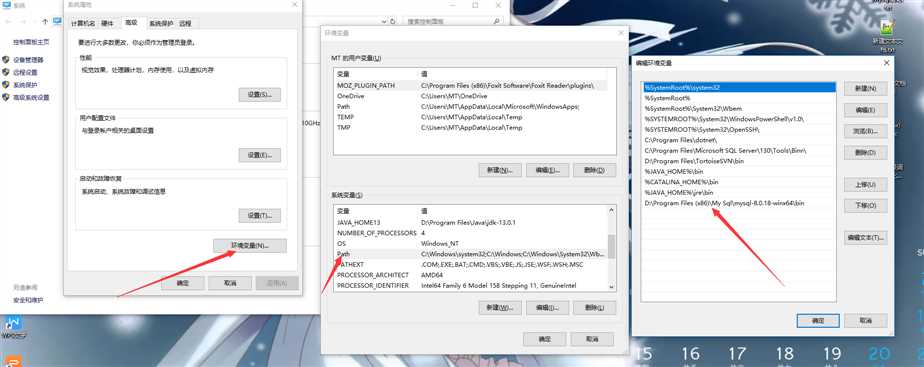
配置好了之后打开运行cmd(注:以管理员的角色运行)
切换到你安装路径的bin文件夹路径
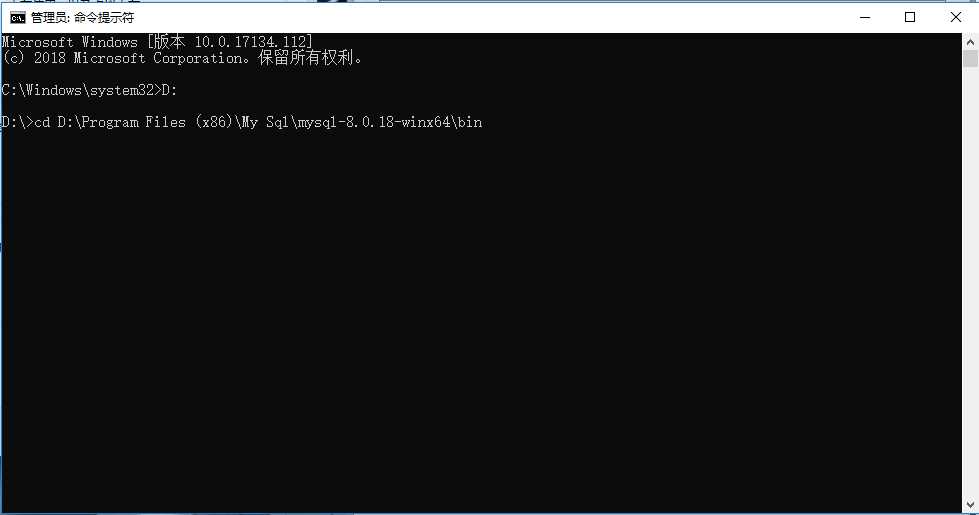
执行命令mysqld -install,安装mysql服务
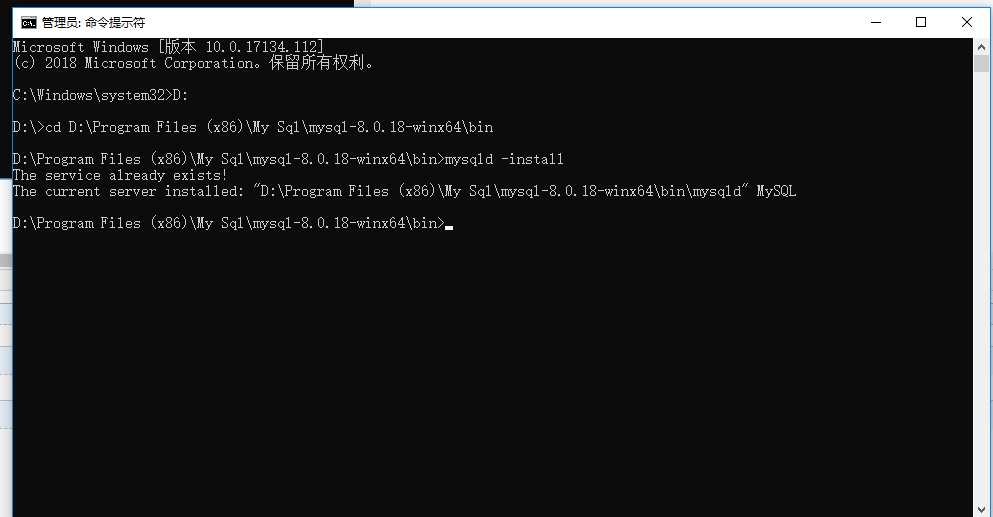
因为我已经安装好了 如果没安装过会又成功界面提示
然后是开启服务
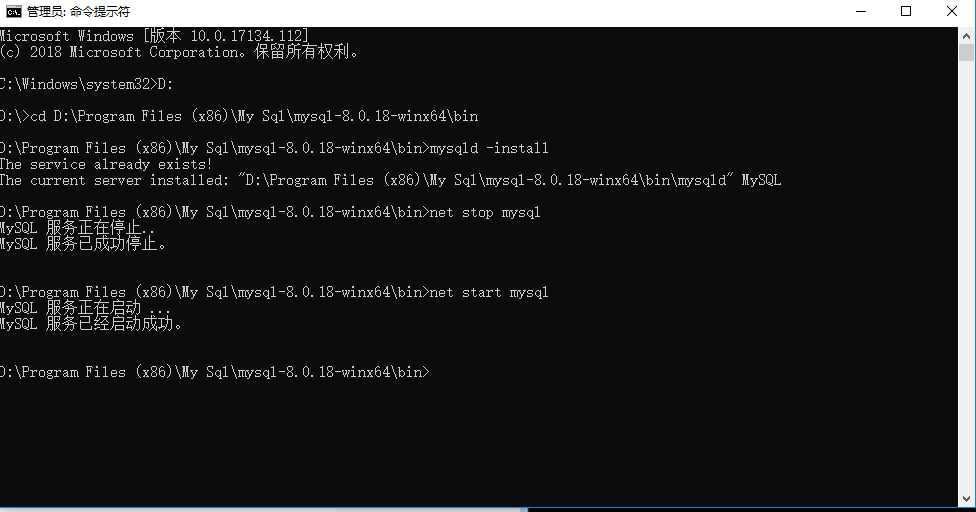
开启服务后可以到这里查看
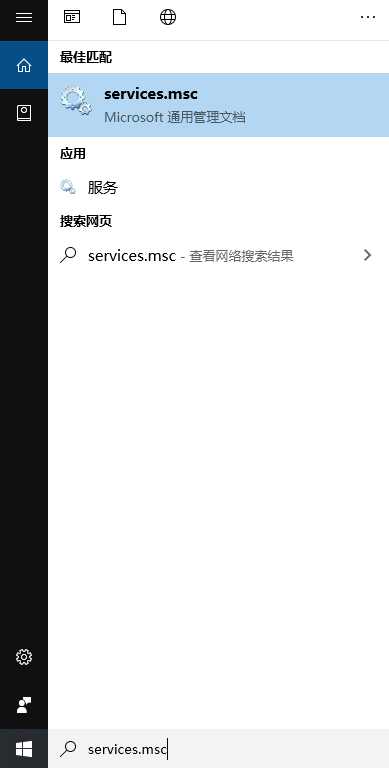
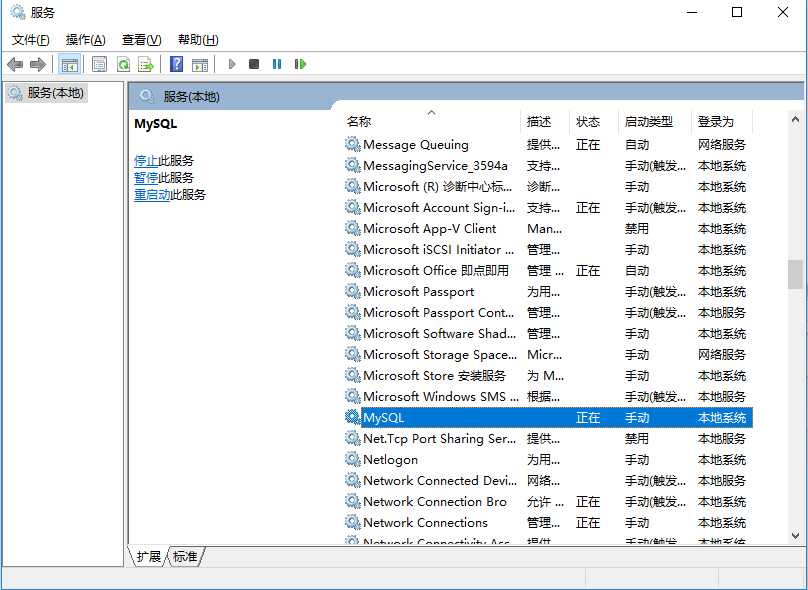
然后是进入mysql数据库,接着上面定位到你安装的bin路径敲入一下代码
mysql -u root -p
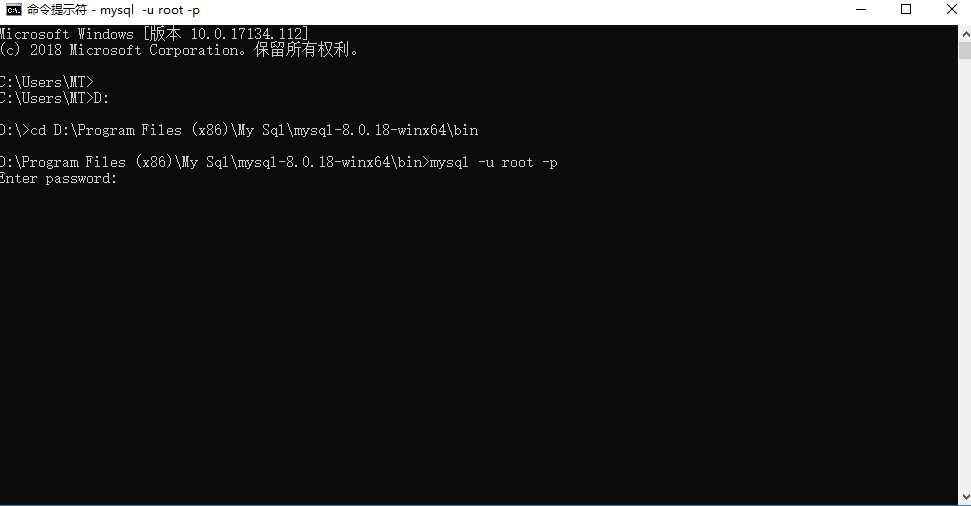
刚开始是没有密码的直接enter建进入
然后你可以修改下密码
ALTER USER ‘root’@’localhost’ IDENTIFIED WITH mysql_native_password BY ‘123456’;
注:单引号都是英文状态下的
密码不要跟root设置成一样的,不然mysql链接不上(我就遇到这样的问题,后来修改了密码才好的)
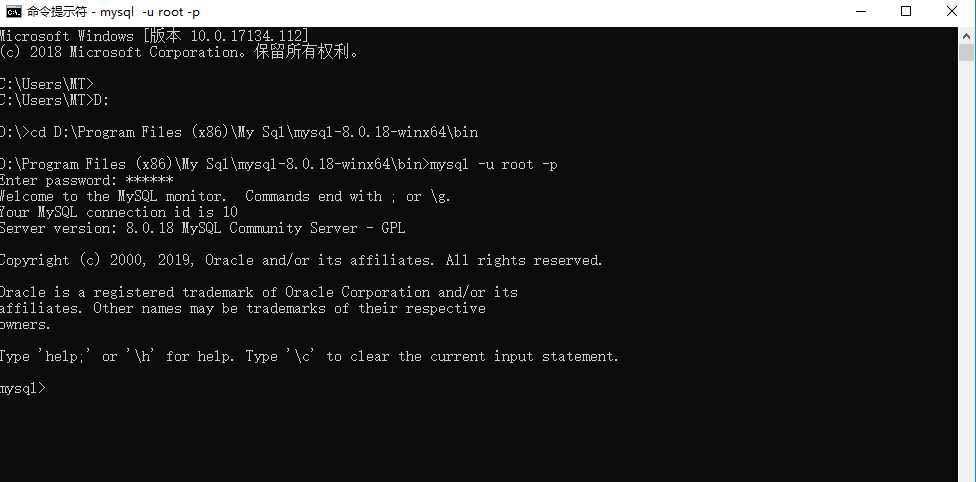
这是登录成功的状态
然后是客户端的mysql登录
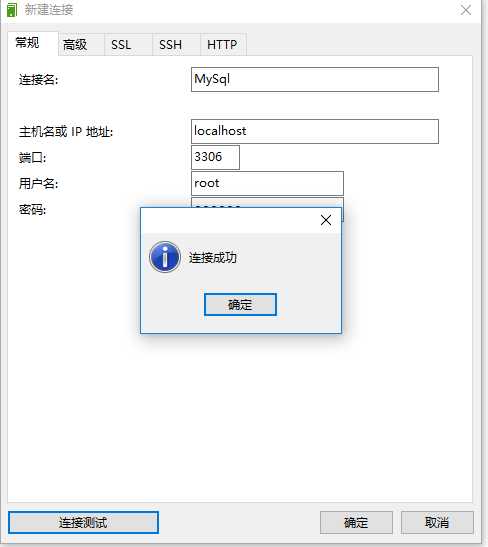
测试时可以成功的
标签:ati 查看 nat cti 客户 png mysql登录 mysqld 最大连接数
原文地址:https://www.cnblogs.com/Argus-sqh/p/12069057.html